Word ist nicht wie PowerPoint, wo Sie Folien entfernen, indem Sie Sie auswählen und löschen. In Word Sie Seiten durch Löschen von Absätzen und Seitenumbrüchen entfernen. Drücken Sie für eine leere Seite am Ende eines Dokuments STRG + Ende, und drücken Sie die RÜCKTASTE, bis die leere Seite verschwunden ist.
Der Trick beim Löschen von leeren Absätzen und manuellen Seitenumbrüchen ist die Anzeige von Absatzmarken. Drücken Sie STRG + UMSCHALT + 8 in Windows oder ⌘ + 8 auf einem Mac.
Wenn Sie leere Absätze löschen möchten, wählen Sie die Absatzmarke aus, und löschen Sie Sie.
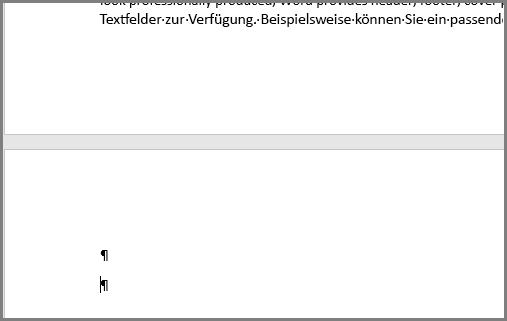
Wenn Sie manuelle Seitenumbrüche löschen möchten, markieren Sie den Seitenumbruch, und löschen Sie ihn.
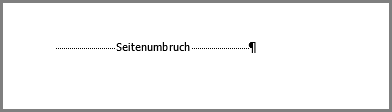
Word Online hat keine Möglichkeit, Absatzmarken anzuzeigen, aber Sie können leere Absätze weiterhin löschen, indem Sie den Zeilenabstand ändern oder über leere Teile des Dokuments löschen. Word zeigt manuelle Seitenumbrüche an; Wählen Sie diese aus, und löschen Sie Sie, um unerwünschte leere Seiten zu entfernen.
Hinweis: Wenn die leere Seite nur beim Drucken angezeigt wird und nicht in Word angezeigt wird, ist Ihr Drucker wahrscheinlich so konfiguriert, dass Trennzeichen Seiten gedruckt werden. Überprüfen Sie die Einstellungen des Druckers.

Mit "Nächste Seite", "Ungerade Seite" und "gerade Seitenumbrüche" kann in Word eine neue Seite erstellt werden. Wenn die leere Seite am Ende des Dokuments liegt und Sie einen Abschnittsumbruch haben, platzieren Sie den Cursor direkt vor dem Abschnittsumbruch, und drücken Sie ENTF.
Tipp: Um Abschnittsumbrüche einfacher zu finden, versuchen Sie, auf der Registerkarte Ansicht zu Entwurf zu wechseln.
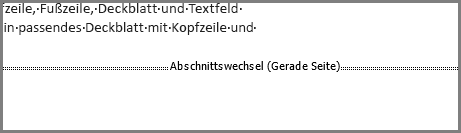
Das Löschen von Abschnittsumbrüchen in der Mitte eines Dokuments kann zu Formatierungsproblemen führen. Versuchen Sie dann, den Abschnittsumbruch in einen zu ändern, der keine neue Seite generiert. Gehen Sie dazu wie folgt vor:
-
Doppelklicken Sie auf den Abschnittsumbruch.
-
Klicken Sie auf der Registerkarte Layout des Dialogfelds auf das Dropdownfeld Abschnittsbeginn, und wählen Sie Fortlaufend aus.
-
Klicken Sie auf OK.
Vorlagen für Lebensläufe verwenden in der Regel eine ganzseitige Tabelle zum Layout der Seite, doch Word Dokumente müssen mit einem Absatz und nicht mit einer Tabelle enden. Tabellen, die an das Ende einer Seite gehen, können den endabsatz auf eine neue, leere Seite verschieben.
Diese Absatzmarke kann nicht gelöscht werden, kann aber mit einem winzigen Schriftgrad ausgeblendet oder verkleinert werden, um das Generieren der leeren Seite zu verhindern.
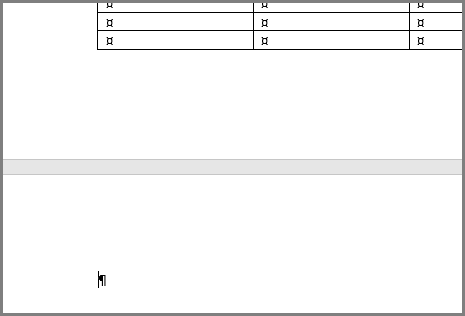
Ausblenden des endabsatzs
-
Wählen Sie die Absatzmarke aus, und drücken Sie STRG + D, um das Dialogfeld Schriftart zu öffnen.
-
Aktivieren Sie das Kontrollkästchen ausgeblendet , und klicken Sie auf OK.
-
Drücken Sie STRG + UMSCHALT + 8 (Windows) oder ⌘ + 8 (Mac).
Erstellen eines kleinen Endpunkts
-
Wählen Sie die Absatzmarke aus.
-
Klicken Sie auf der Registerkarte Start in das Feld Schriftgrad .
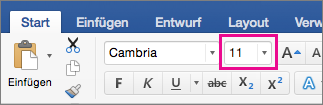
-
Geben Sie "1" ein, und drücken Sie die EINGABETASTE.
Sie haben einen Vorschlag zu diesem Feature?
Stimmen Sie für eine Idee, oder geben Sie eine neue ein.
Siehe auch
-
Für 2D-Layoutfunktionen und die Möglichkeit, Seiten zu löschen, indem Sie Sie auswählen, versuchen Sie, Publisher zu verwenden. Es ist Teil eines Microsoft 365 Family-oder Microsoft 365 Single-Abonnements. Siehe Plan Details.










